| Win10开机登录微软账户一直转圈圈怎么解决? | 您所在的位置:网站首页 › window10一直转圈开不了机怎么办 › Win10开机登录微软账户一直转圈圈怎么解决? |
Win10开机登录微软账户一直转圈圈怎么解决?
|
当前位置:系统之家 > 系统教程 > Win10开机登录微软账户一直转圈圈
Win10开机登录微软账户一直转圈圈怎么解决?
时间:2021-08-09 09:08:53 作者:红领巾 来源:系统之家 1. 扫描二维码随时看资讯 2. 请使用手机浏览器访问: https://m.xitongzhijia.net/xtjc/20210809/220774.html 手机查看 评论 反馈  网盘下载
Win10专业版官方原版ISO V2021
网盘下载
Win10专业版官方原版ISO V2021
大小:4.58 GB类别:Windows 10系统 Win10开机登录微软账户一直转圈圈怎么解决?相信很多朋友都遇到过Win10登录微软账户一直转圈圈的情况,导致这种问题的原因有可能是因为电脑系统出现了损坏,这个时候需要初始化一些系统就能够解决问题了。 1、开机后,看到Windows 10 Logo,下面有个圆圈在转的时候,数5秒。然后直接按下电源键关机。对于台式机,如果机箱上有“重启按键”,也可以直接按重启键。 
2、鼠标点击“查看高级修复选项”,即可进入Win10的RE 模式。 
3、进入windowsRE模式后,点击下面的“疑难解答”。 
4、点击疑难解答后,点击下面的高级选项: 
5、选择完成回到初始化界面,点击初始化后重启电脑就可以正常进入系统了。  标签
Win10系统
标签
Win10系统
Win10系统中断占用CPU高使用率怎么解决? 下一篇 > Win10关机更新强制关机后开不了机怎么办? 相关教程 Win10系统开机后出现“Win32Bridge.Server.ex... Msvcp120.dll丢失如何修复?Msvcp120.dll丢失... Win10系统自带的Office卸载了怎么恢复? Win10忘记pin无法开机怎么办? 目前win10最稳定的版本是哪个? Win10 LTSC 2019是什么版本?Windows10 LTSC ... Win10D盘没有文件却占用了10个G,怎么回事? Win10网络适配器没有wifi选项怎么办? Win10插了耳机电脑还是外放怎么办? Win10如何手动修复引导?
Win10选21H2还是22H2好? 
Win10无线网络不显示?五种方法帮你解决Win10没有wlan选项 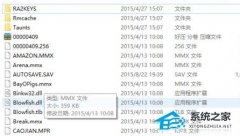
Win10玩红警2特别慢怎么办?三种方法帮你解决 
电脑C盘内存满了怎么清理内存?七种方法轻松搞定! 发表评论共0条  没有更多评论了
没有更多评论了
评论就这些咯,让大家也知道你的独特见解 立即评论以上留言仅代表用户个人观点,不代表系统之家立场 |
【本文地址】
公司简介
联系我们